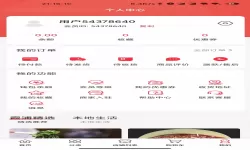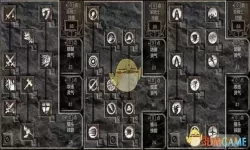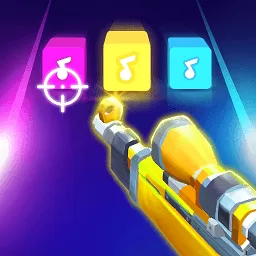如何将JPG图片转换为一页Word文档的方法解析
2025-01-20 11:56:04 小编:飞松 我要评论
在现代办公中,我们常常需要将图片转换为文本格式,以便于编辑、分享或存档。特别是将JPG格式的图片转换为Word文档,不仅可以方便我们进行后期的文字处理,还能通过格式的调整使信息更加清晰。本文将详细介绍几种有效的方法,帮助您轻松实现这一目标。

首先,我们可以使用OCR(光学字符识别)软件来完成 JPG 转 Word 的转换。 OCR 软件能够识别图片中的文字并将其提取出来。市场上有许多优秀的 OCR 工具,如 ABBYY FineReader、Adobe Acrobat 和一些在线 OCR 服务。这些工具通常提供简单易用的界面,用户可以直接导入 JPG 图片,选择识别语言,点击识别后就能生成 Word 文档。
步骤大致如下:
下载并安装 OCR 软件,或者访问在线 OCR 网站。
上传 JPG 图片。
选择目标格式,通常选择 Word 文档(.doc 或 .docx)。
启动识别过程,等待片刻。
下载生成的 Word 文档并进行必要的编辑和调整。
其次,利用 Microsoft Word 自身的功能也可以将 JPG 图片插入并转换为 Word 文档。虽然这种方法不会直接将图片转换为文本,但可以为后续的手动输入提供便利。具体操作如下:

打开 Microsoft Word,选择新建文档。
在顶部菜单栏中点击“插入”选项,选择“图片”,然后从文件中选择您的 JPG 图片。
调整图片的大小和格式,使其适应页面。
在图片下方手动输入文字,这样可以方便进行排版和格式化。
最后,许多在线转换工具也提供 JPG 到 Word 的转换服务。这些工具使用便捷,只需上传图片,便可在短时间内生成 Word 文档。常见的在线转换网站有 Zamzar、Smallpdf 和 OnlineOCR 等。这类服务适合偶尔使用的用户,使用时只需注意信息的保密性:
访问在线转换网站。
上传 JPG 图片。
选择输出格式(即 Word 文档)。
点击转换按钮,稍等片刻后下载生成的文件。
需要注意的是,在使用以上方法转换 JPG 到 Word 时,识别的准确性往往与图片的质量及清晰度密切相关。建议在拍照或扫描时,确保图片光线充足、清晰无歪斜。另外,文档生成后,您可能需要进行二次校对和编辑,以确保内容的准确性和排版的美观。
总而言之,将 JPG 图片转换为 Word 文档的方法有很多,您可以根据自己的实际需求选择最合适的工具或方式。无论是使用 OCR 软件,还是借助 Microsoft Word 的插入功能,亦或在线转换工具,您都能轻松完成这一操作。希望本文所提供的方法对您在日常工作和学习中有所帮助!
如何将JPG图片转换为一页Word文档的[共1款]
-
 豌豆大作战破解版70.49MB战略塔防
豌豆大作战破解版70.49MB战略塔防 -
 铁甲威虫骑刃王游戏手机版6.72MB角色扮演
铁甲威虫骑刃王游戏手机版6.72MB角色扮演 -
 PUBG国际服3.1版551.44MB飞行射击
PUBG国际服3.1版551.44MB飞行射击 -
 mesugakis游戏荧手机版223.13MB益智休闲
mesugakis游戏荧手机版223.13MB益智休闲 -
 罪恶集中营中文版14.5MB角色扮演
罪恶集中营中文版14.5MB角色扮演 -
 幸福宅女养成方法汉化正式版221.42M角色扮演
幸福宅女养成方法汉化正式版221.42M角色扮演
-
 奇妙的像素世界官网手机版141.88KB | 策略经营2025-01-20
奇妙的像素世界官网手机版141.88KB | 策略经营2025-01-20 -
 梦回青春校园官方正版28.04KB | 冒险游戏2025-01-20
梦回青春校园官方正版28.04KB | 冒险游戏2025-01-20 -
 我开车贼6最新版app82.8KB | 益智休闲2025-01-20
我开车贼6最新版app82.8KB | 益智休闲2025-01-20 -
 宝宝爱拼图下载免费58.69KB | 其他2025-01-20
宝宝爱拼图下载免费58.69KB | 其他2025-01-20 -
 海洋最强猎杀游戏最新版38.46KB | 益智休闲2025-01-20
海洋最强猎杀游戏最新版38.46KB | 益智休闲2025-01-20 -
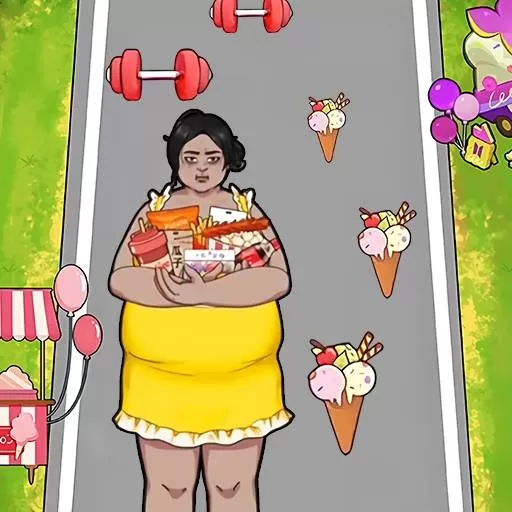 躲避卡路里最新版本280.68KB | 益智休闲2025-01-20
躲避卡路里最新版本280.68KB | 益智休闲2025-01-20